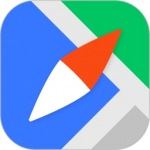谷歌地图是市场上最受欢迎的导航应用程序之一。默认语音可帮助您在驾车时指路,这样您就无需一直盯着屏幕。也就是说,如果您不喜欢 iPhone 或安卓手机上的默认语音,您可以使用不同的语音。
在?苹果手机和 Android 设备上更改 Google 地图导航语音的步骤因操作系统而异。这是您需要做的。
如何在 ANDROID 版 GOOGLE 地图上更改导航语音
有两种方法可以更改 Android 地图的导航语音。这两种方法解释如下:
通过应用程序更改 Android 版 Google 地图上的导航语音
 谷歌使用语言设置和语音引擎来提供语音指导,这需要用户启动地图来改变语音。这是它的工作原理。
谷歌使用语言设置和语音引擎来提供语音指导,这需要用户启动地图来改变语音。这是它的工作原理。
第 1 步:通过点击设备上的图标启动 Google 地图。
第 2 步:点击屏幕左上角的三行以打开菜单。
第 3 步:滚动菜单并点击设置。
第 4 步:滚动菜单并点击导航设置。
第 5 步:在导航设置中,点击语音选择。当前正在使用的导航语音应该位于顶部,旁边有一个复选标记。
第 6 步:滚动列表时,您应该会看到所有可用的语言选项及其区域差异。点击您喜欢的语言选项。
第 7 步:选择您的首选语言选项后,设置应关闭。返回到您的 Google 地图应用的地图视图。
第 8 步:点击位于屏幕右下方的前往。
第 9 步:输入您的位置和您想要的目的地。点击开始,您应该会以您选择的新语音听到 Google 地图。
通过电话设置更改 Android 版 Google 地图上的导航语音
有一种替代方法可以更改 Android 版 Google 地图上的导航语音。此方法需要更改设备上的语言设置。以下是如何使用此方法:
第 1 步:启动手机上的设置。
第 2 步:滚动菜单并选择语言和输入法。
第 3 步:选择文本到语音输出。
第 4 步:选择 Google 文本转语音引擎旁边的设置图标。
第 5 步:选择语言。
第 6 步:选择您喜欢的语言选项。
第 7 步:选择您的首选语言选项后,返回到您的 Google 地图应用上的地图视图。
第 8 步:点击位于屏幕右下方的前往。
第 9 步:输入您的位置和您想要的目的地。点击开始,您应该会以您选择的新语音听到 Google 地图。
如何更改 IPHONE 版 GOOGLE 地图的导航语音
与 Android 设备不同,Google 地图并未预装在 iPhone 上。用户必须从 App Store 下载它才能访问它。更改地图上的导航语音也需要更改 iPhone 设置。查看以下步骤以了解操作方法:
第 1 步:启动 iPhone 上的“设置”应用。
第 2 步:点击常规。
第 3 步:选择语言和地区。
第 4 步:点击 iPhone 语言。
第 5 步:滚动浏览可用的语言选项,然后点击选择您喜欢的语言。
第 6 步:您应该会收到一条消息,询问您是否要进行更改,点击更改为。
第 7 步:等待您的手机完成重启。
第 8 步:启动 Google 地图并输入位置和目的地。
第 9 步:点击开始以测试新的语音导航。
注意:当您更改 iPhone 上的语言设置时,它会影响您的整个设备。如果您对此没有意见,那么这应该不是问题。
离线使用谷歌地图
如果您想要玩得开心或难以判断默认语音的口音,则为 Google 地图导航和方向使用不同的语音会很有帮助。这就是更改 iPhone 和 Android 版 Google 地图上的导航语音的全部内容。如果您想在使用该应用程序时节省数据费用或前往互联网连接不畅的偏远地区,您可以从 Google 地图下载离线地图。
攻略专题
查看更多-

- 《洛克王国手游》雪莉再生机介绍
- 216 2025-02-22
-

- 《洛克王国手游》护主犬介绍
- 135 2025-02-22
-

- 《三国谋定天下》s6开荒最强阵容搭配推荐
- 220 2025-02-22
-

- 《蛋仔派对》小恶魔星紫获取方法
- 173 2025-02-22
-

- 《原神》绮良良圣遗物词条搭配攻略
- 232 2025-02-22
-

- 《原神》琳妮特武器选择推荐
- 177 2025-02-22
热门游戏
查看更多-

- 快听小说 3.2.4
- 新闻阅读 | 83.4 MB
-

- 360漫画破解版全部免费看 1.0.0
- 漫画 | 222.73 MB
-

- 社团学姐在线观看下拉式漫画免费 1.0.0
- 漫画 | 222.73 MB
-

- 樱花漫画免费漫画在线入口页面 1.0.0
- 漫画 | 222.73 MB
-

- 亲子餐厅免费阅读 1.0.0
- 漫画 | 222.73 MB
-